之前一直无法在win11上安装ise14.7,网上搜索也无果,所有一直vmware虚拟机使用。直到最近看了水木上jesce的回复,试了下果然可以直接安装使用的。但这样安装后只能编译,不能vivado自带仿真和在线逻辑分析仪。。。因此只适合于生成用哈。
f步骤如下即可:
-
安装时切勿勾选最后一项,Enable WebTalk to send software(勾选时无法安装,会卡90%)
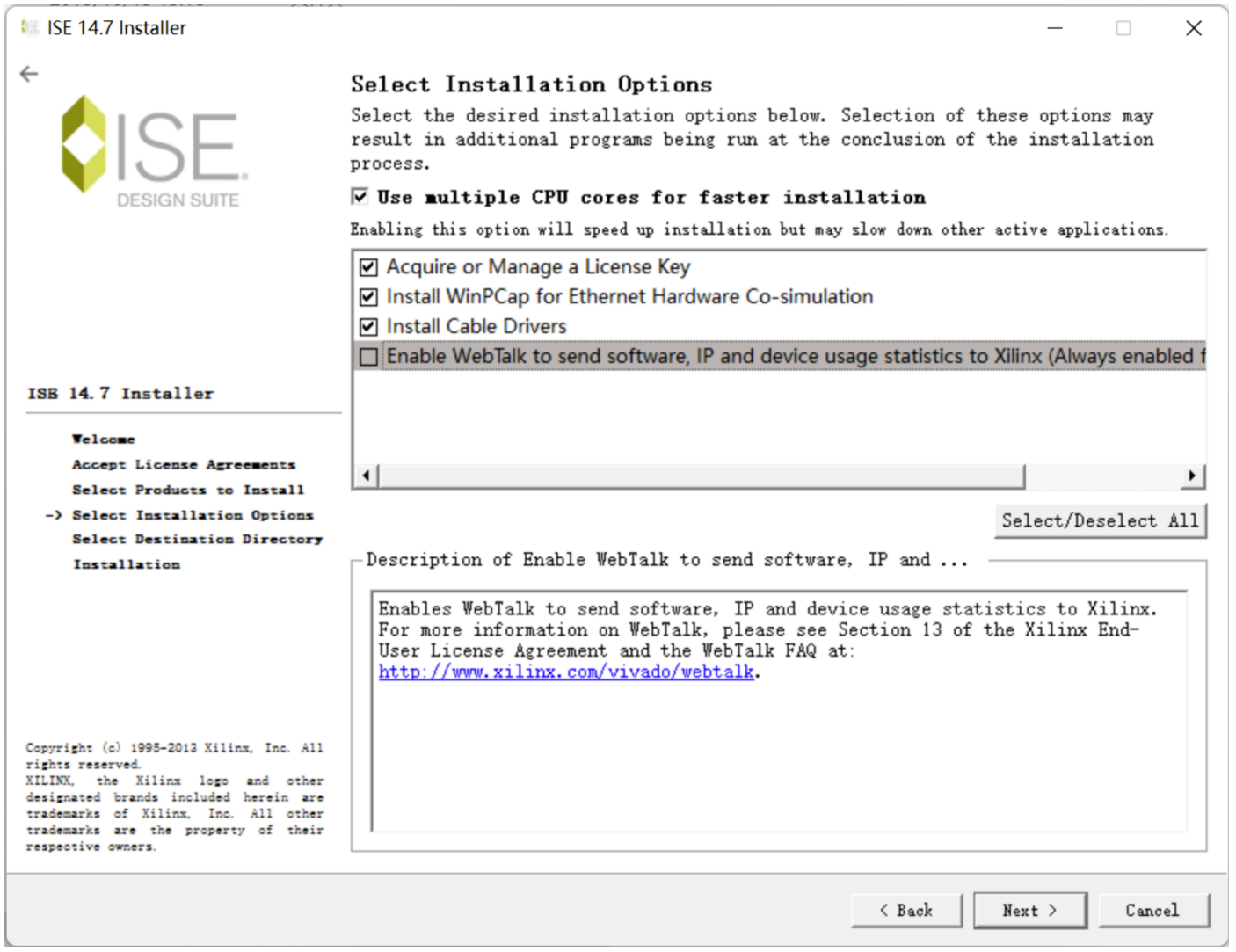
-
安装到 80%时,Configure WebTalk会卡死在这。(图中82%是由于我1中勾选了,不勾选是80%)
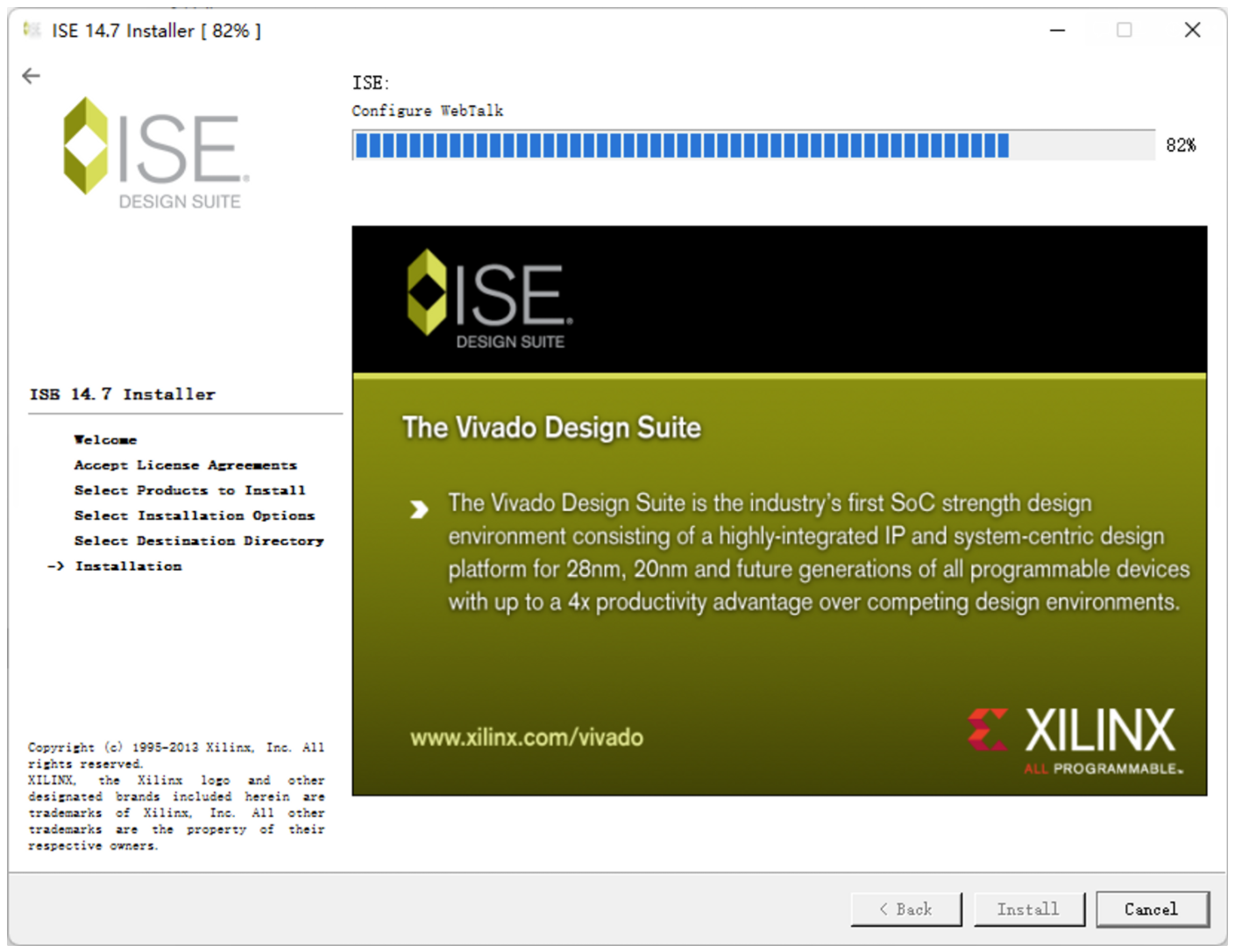
-
看到安装到 Configure WebTalk时,就不用等了,会一直卡在这。去任务管理器中,结束 xsetup.exe下的xwebtalk.exe任务
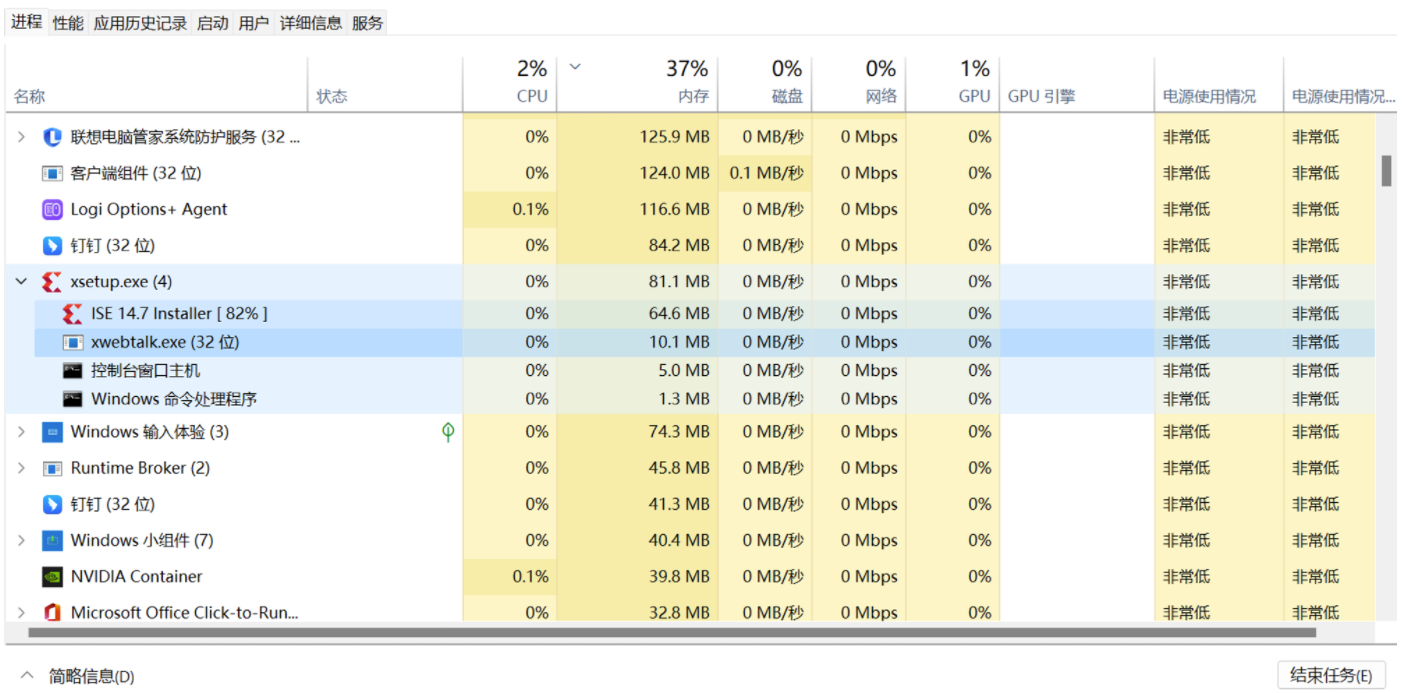
-
ise安装会继续往下进行,直至安装完成
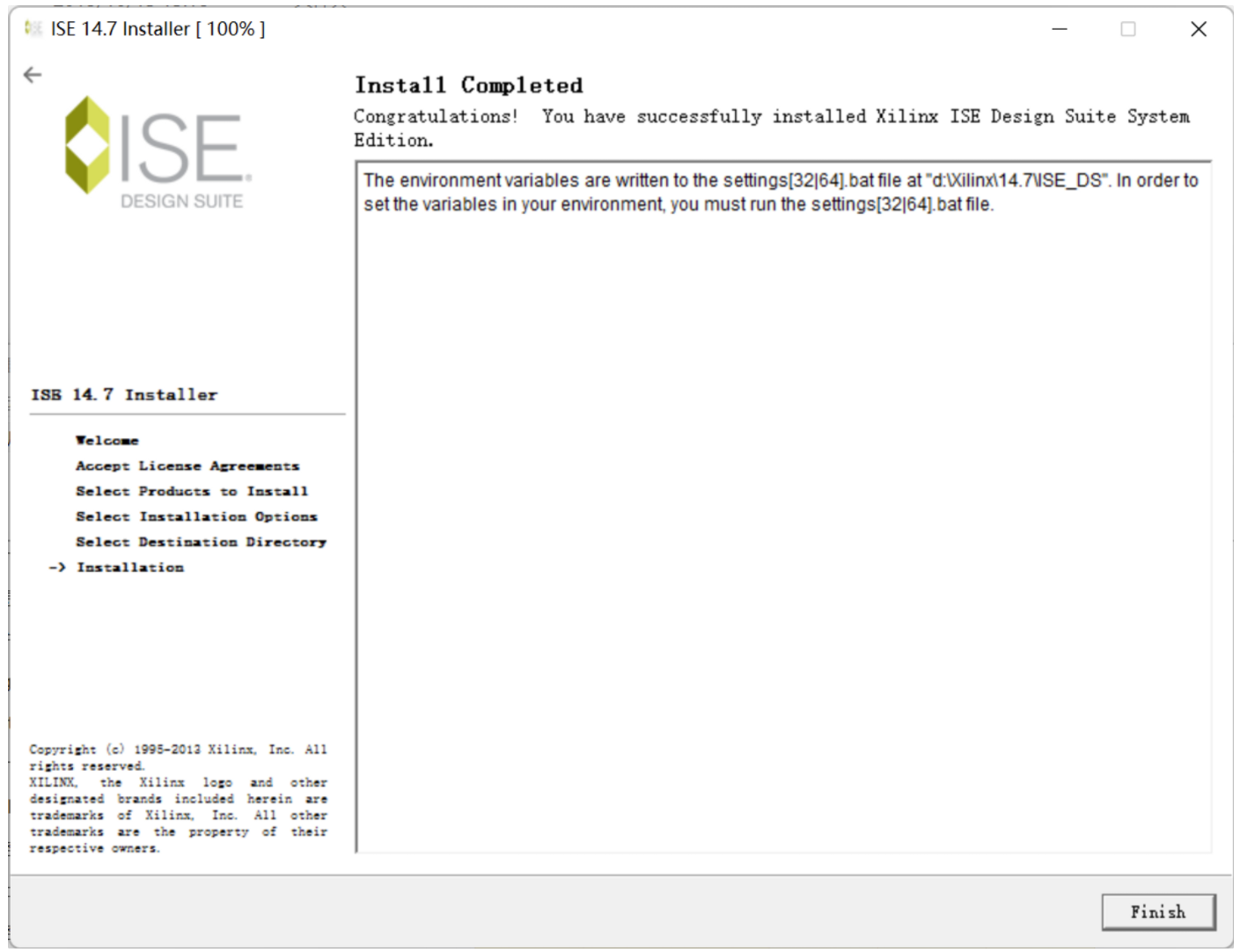
-
用下载的文件夹里的两个文件,分别替换下面4个目录的对应文件
X:\Xilinx\14.7\ISE_DS\ISE\lib\nt
X:\Xilinx\14.7\ISE_DS\common\lib\nt
X:\Xilinx\14.7\ISE_DS\ISE\lib\nt64
X:\Xilinx\14.7\ISE_DS\common\lib\nt64
最后试了下重新编译工程,和之前编译的bit文件只是时间有差别,说明ise14.7在win11上运行ok~ 。另外impact也能找到spartan6。

下载文件地址:
链接:百度网盘 请输入提取码
提取码:qg3y







 文章详细描述了如何在Windows11系统中成功安装ISE14.7,关键在于安装时不要勾选WebTalk选项,并在安装卡住时手动结束xwebtalk.exe进程。尽管如此,安装后的ISE只能用于编译,无法使用Vivado的仿真和逻辑分析功能。提供了一个替代方法和所需文件的下载链接。
文章详细描述了如何在Windows11系统中成功安装ISE14.7,关键在于安装时不要勾选WebTalk选项,并在安装卡住时手动结束xwebtalk.exe进程。尽管如此,安装后的ISE只能用于编译,无法使用Vivado的仿真和逻辑分析功能。提供了一个替代方法和所需文件的下载链接。
















 1万+
1万+

 被折叠的 条评论
为什么被折叠?
被折叠的 条评论
为什么被折叠?








